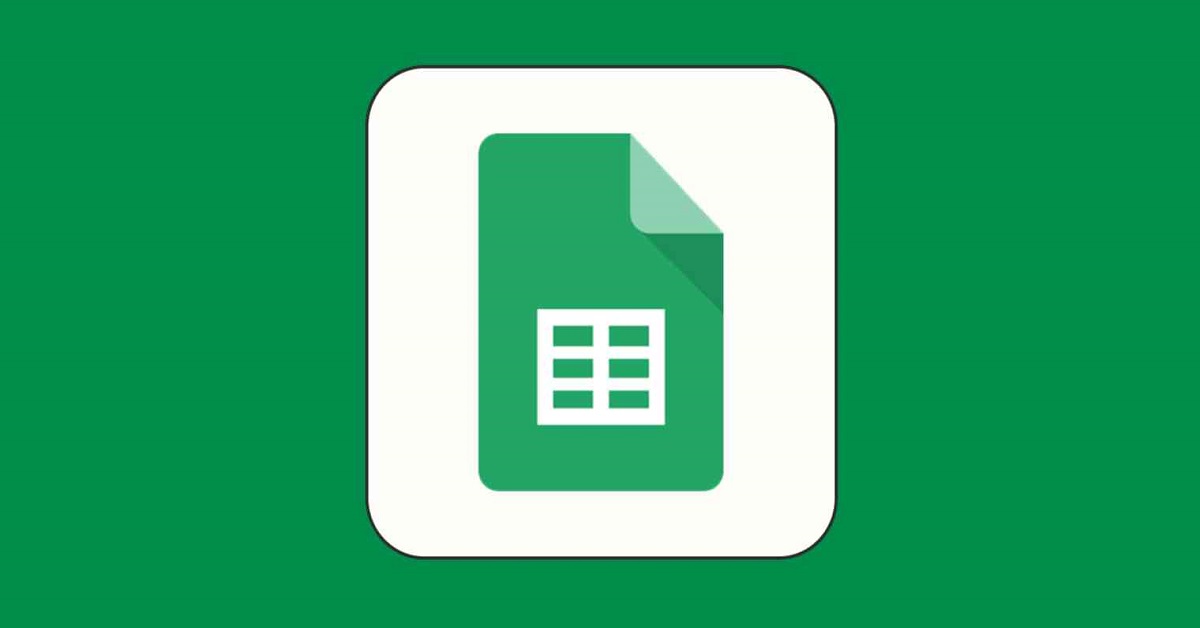Máy tính Google (hay còn gọi là Google Sheets – Trang tính Google) là công cụ bảng tính trực tuyến miễn phí thuộc Google Workspace, giúp thực hiện phép tính cơ bản/nâng cao, lưu trữ dữ liệu đám mây và cộng tác thời gian thực. Không cần tải phần mềm như Excel, bạn truy cập ngay qua trình duyệt. Đặc điểm nổi bật: hỗ trợ hàm SUM, AVERAGE, VLOOKUP; tích hợp Google Drive; chia sẻ dễ dàng. Cùng Hoàng Hà Mobile tìm hiểu cách sử dụng và tải về máy tính nhé!
Tổng quan về máy tính Google
Máy tính Google là một cách gọi khác của Google Sheets – ứng dụng trang tính của Google. Google Sheets là một phần của bộ công cụ văn phòng trực tuyến miễn phí cho phép người dùng tạo, chỉnh sửa và chia sẻ các bảng tính trực tuyến thông qua trình duyệt web. Nó giúp người dùng có thể làm việc cùng nhau trên các dự án, theo dõi dữ liệu, và thực hiện các tính toán phức tạp mà không cần phải sử dụng các phần mềm trang tính truyền thống như Microsoft Excel.
Sau đây, chúng ta cùng tìm hiểu những đặc điểm nổi bật của Google Sheets:
Các công cụ, hàm tính đa dạng
Máy tính Google cung cấp hàng loạt các công cụ, hàm tính toán để người dùng xử lý dữ liệu nhanh chóng. Người dùng có thể tạo biểu đồ từ dữ liệu trong bảng tính nhanh chóng. Sử dụng tính năng ghi chú để thảo luận, chia sẻ ý kiến với người khác trong cùng một bảng tính. Google Sheets còn có tính năng tự động kiểm tra chính tả, tìm kiếm và thay thế dữ liệu trong bảng tính. Đặc biệt, nó cung cấp các công cụ để phân tích dữ liệu, bao gồm tính trung bình, tổng, phương sai và nhiều hơn nữa.
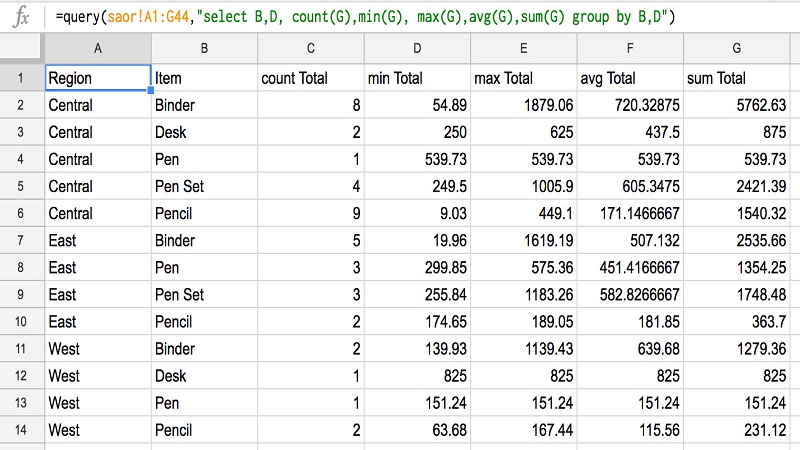
Mọi người có thể sử dụng Google Sheets để tính dữ liệu thông qua các hàm như:
- SUM: Tính tổng các giá trị trong một phạm vi.
- AVERAGE: Tính giá trị trung bình của một phạm vi dữ liệu.
- IF: Thực hiện một phép tính dựa trên một điều kiện cụ thể.
- VLOOKUP và HLOOKUP: Tìm kiếm giá trị trong một bảng và trả về giá trị liên quan tương ứng.
- COUNTIF và COUNTIFS: Đếm số lượng các ô trong một phạm vi thỏa mãn một hoặc nhiều điều kiện.
- INDEX và MATCH: Truy xuất giá trị từ một dãy dữ liệu dựa trên một điều kiện.
- PivotTables: Tạo bảng tổng hợp dữ liệu từ một bảng dữ liệu lớn.
Với hàng loạt công cụ, hàm tính trong Google Sheets giúp bạn làm việc hiệu quả, góp phần tạo ra các báo cáo, biểu đồ chất lượng.
Truy cập trực tuyến, đồng bộ hoá dữ liệu
Google Sheets hoạt động hoàn toàn trên trình duyệt web, người dùng không cần cài đặt bất kỳ phần mềm nào. Điều này có nghĩa là bạn có thể truy cập vào bảng tính của mình từ bất kỳ thiết bị nào có kết nối internet, bao gồm cả máy tính, điện thoại di động và máy tính bảng. Dữ liệu trong máy tính Google được lưu trữ trên đám mây của Google nên người dùng hoàn toàn yên tâm. Người dùng sẽ đồng bộ hoá dữ liệu giữa các thiết bị và người dùng nhanh chóng. Khi có bất cứ thay đổi nào trên bảng tính sẽ được tự động đồng bộ hoá.
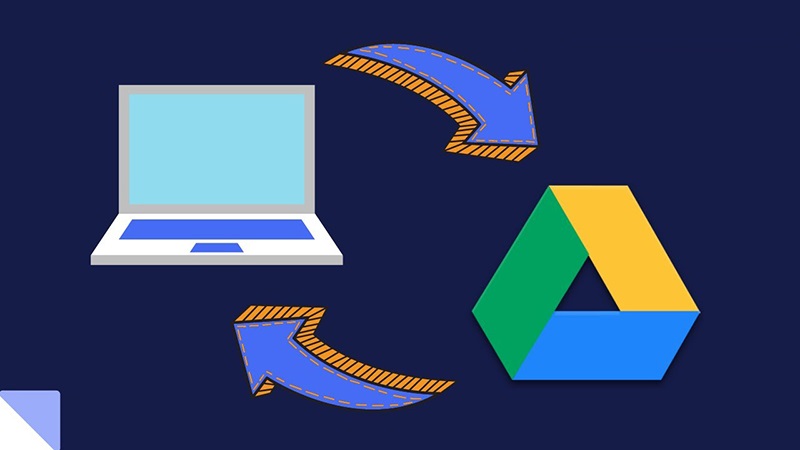
Nhờ tính năng truy cập trực tuyến và đồng bộ hóa dữ liệu nên người dùng dễ dàng chia sẻ bảng tính với người khác. Bạn có thể mời người khác để cùng làm việc trên cùng một bảng tính, xem những thay đổi từ các thành viên khác thậm chí là tương tác với nhau qua hệ thống bình luận.
Tóm lại, tính năng truy cập trực tuyến và đồng bộ hóa dữ liệu của Google Sheets giúp bạn tiếp cận dữ liệu của mình mọi lúc mọi nơi, chia sẻ và hợp tác với người khác một cách dễ dàng.
Tích hợp với Google Drive
Bảng tính trong máy tính Google sẽ được lưu trữ trên Google Drive của bạn. Do đó, dữ liệu sẽ được lưu trữ an toàn trên đám mây, người dùng dễ dàng truy cập từ bất cứ thiết bị nào có kết nối internet. Bên cạnh đó, Google Sheets tích hợp mạnh mẽ với các ứng dụng khác như Google Docs, Google Slides và Google Forms.
Người dùng dễ dàng chuyển đổi dữ liệu giữa các ứng dụng này hoặc nhúng bảng tính của mình vào các tài liệu, trang web hoặc biểu mẫu khác. Việc Google Sheets tích hợp với Google Drive và các ứng dụng khác tạo ra một hệ sinh thái mạnh mẽ, linh hoạt để người dùng làm việc với dữ liệu hiệu quả.
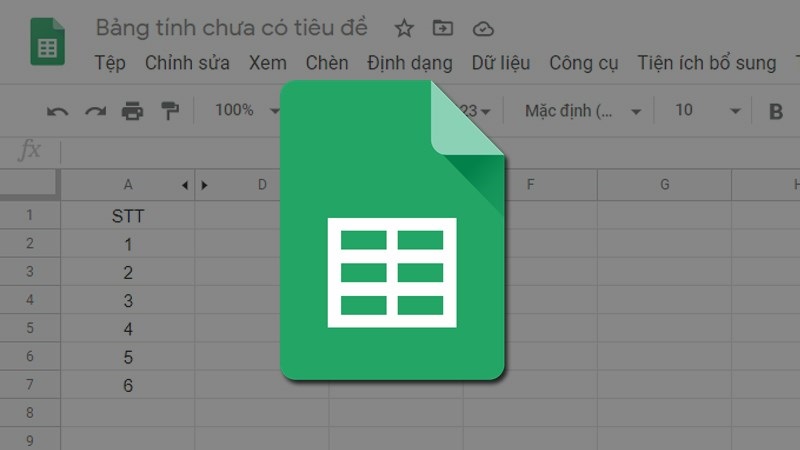
Quản lý quyền truy cập
Bảo mật và quản lý quyền truy cập là các yếu tố quan trọng trong việc sử dụng máy tính Google. Người dùng dễ dàng quản lý quyền truy cập vào bảng tính của mình bằng cách chỉ định quyền truy cập cho người dùng cụ thể. Google Sheets cung cấp các tùy chọn quyền truy cập như xem, chỉnh sửa hoặc nhận xét giúp bạn kiểm soát được ai có thể xem và chỉnh sửa dữ liệu.
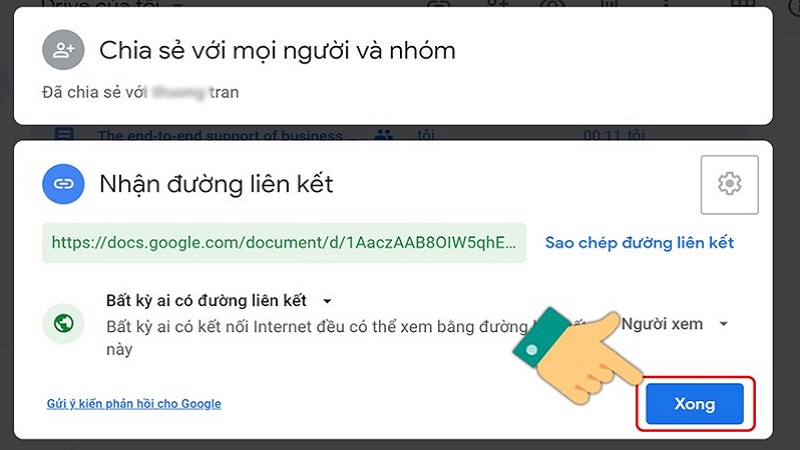
Để nâng cao tính bảo mật cho dữ liệu, người dùng có thể sử dụng xác thực hai yếu tố. Điều này đảm bảo chỉ có người được uỷ quyền mới có thể truy cập vào dữ liệu. Khi có những thay đổi trên trang tính đều được lưu lại nên người dùng có thể kiểm tra lịch sử hoạt động dễ dàng.
Máy tính Google Calculator – Công cụ tính toán nhanh
Máy tính Google Calculator là công cụ tính toán cơ bản trực tuyến (như maytinhonline.com), truy cập google.com > gõ phép tính (ví dụ: 2+2=4). Không tải về, dùng ngay trình duyệt. Phù hợp tính nhanh, khác Sheets dùng cho bảng tính phức tạp.
Hướng dẫn cách sử dụng máy tính Google (trang tính Google)
Như chúng tôi đã chia sẻ ở trên, Google Sheets hoạt động trực tiếp trên trình duyệt web nên người dùng không cần tải Google về máy tính hay cài đặt phần mềm. Sau đây, chúng tôi sẽ hướng dẫn cách dùng Google Sheets cơ bản để mọi người cùng theo dõi nhé!
Lưu tệp
Máy tính Google không lưu dữ liệu dưới dạng tệp như các ứng dụng trang tính truyền thống. Thay vào đó, dữ liệu trong Google Sheets được lưu trữ và quản lý trực tiếp trên nền tảng đám mây của Google, không cần phải tải hoặc lưu dưới dạng tệp cục bộ. Khi người dùng tạo hoặc chỉnh sửa một bảng tính trong Google Sheets, dữ liệu đó sẽ được tự động lưu và đồng bộ hóa với tài khoản Google Drive. Tuy nhiên, nếu bạn muốn thì vẫn có thể tải xuống bảng tính dưới dạng Excel (.xlsx), PDF hoặc các định dạng khác.
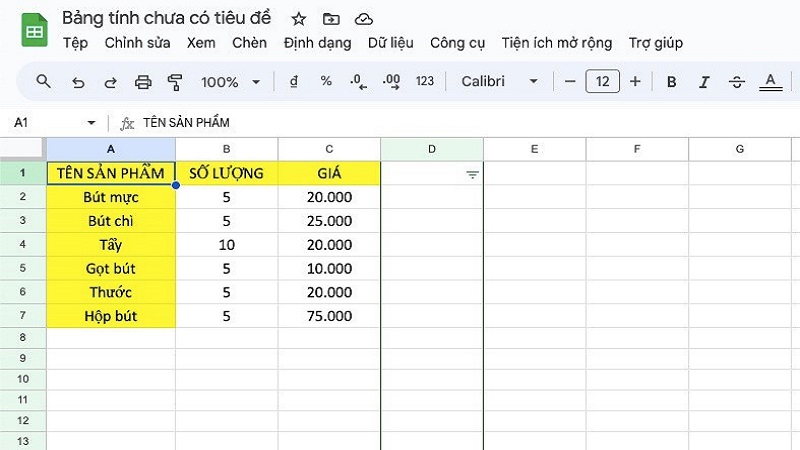
Xem tệp
Bạn có thể xem máy tính Google từ máy tính, điện thoại có kết nối internet. Sau đây, chúng tôi sẽ hướng dẫn cách xem tệp trên Google Sheets cho các bạn nắm được:
Bước 1: Đầu tiên, bạn hãy mở Google trang tính trên trình duyệt web của mình -> chọn tệp sau đó chọn trang tính cần xem.
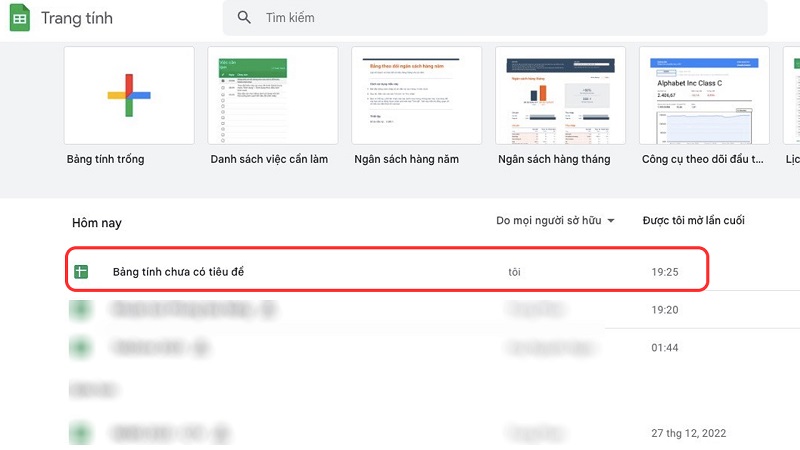
Bước 2: Màn hình hiển thị trang tính bạn vừa mở, bạn có thể chọn hình thức hiển thị mong muốn.
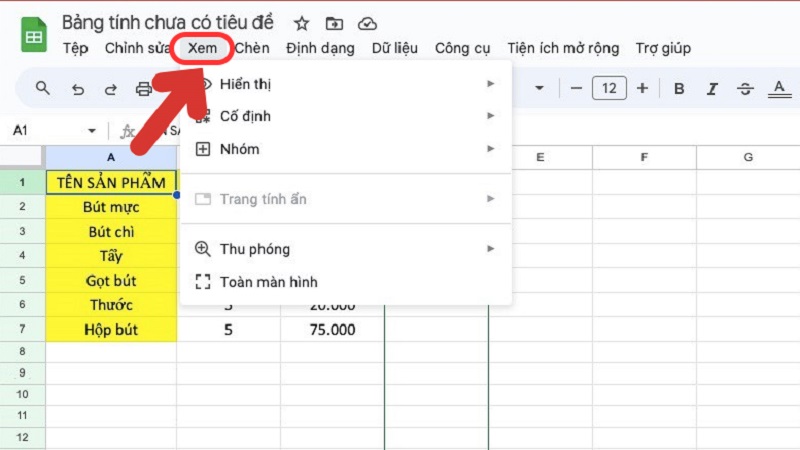
Đổi tên tệp
Trường hợp người dùng đã đặt tên tệp nhưng muốn đổi thì hoàn toàn có thể thực hiện được. Cách đổi tên tệp trên máy tính Google rất đơn giản như sau:
Bước 1: Bạn hãy mở Google Sheets trên tình duyệt web -> xác định trang tính cần đổi tên -> chọn vào dấu ba chấm ở phía bên phải -> chọn mục đổi trên.
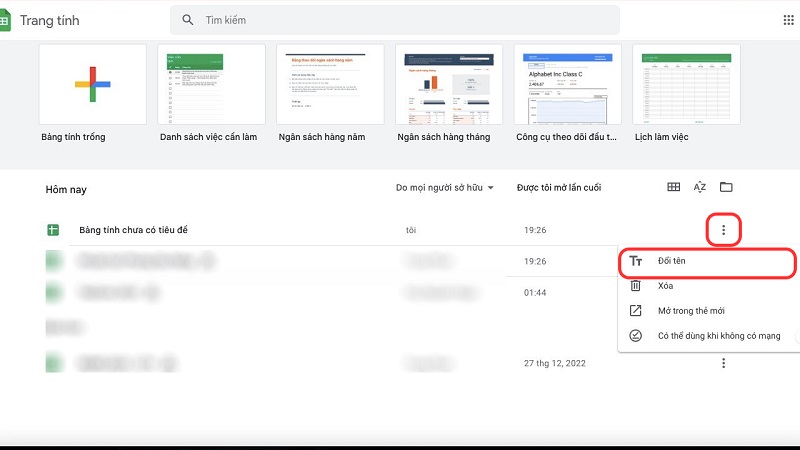
Bước 2: Bạn hãy xoá tên tệp cũ và viết tên tệp mới -> chọn OK.
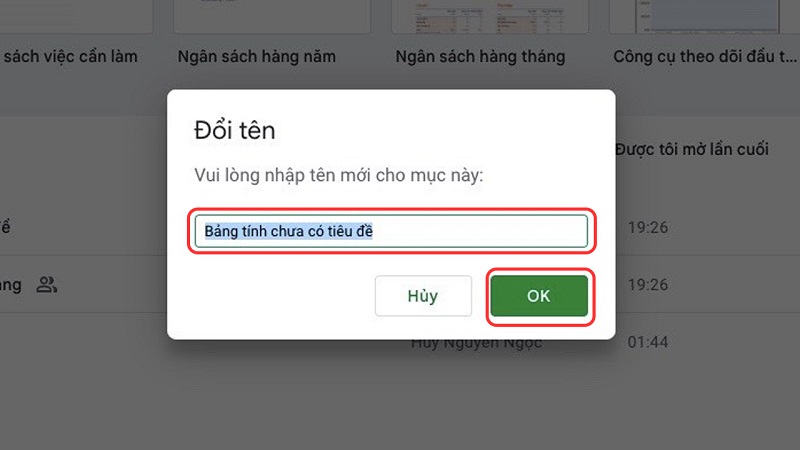
Tạo bản sao
Khi sử dụng máy tính Google, người dùng có thể tạo thêm một bản sao. Cách tạo bản sao Google Sheets rất đơn giản, bạn chỉ cần mở file dữ liệu -> chọn mục tệp và chọn tab tạo bản sao. Như vậy, bạn đã tạo thêm một bản sao cho file dữ liệu, tại đây bạn có thể xử lý dữ liệu mà không lo ảnh hưởng tới file gốc.
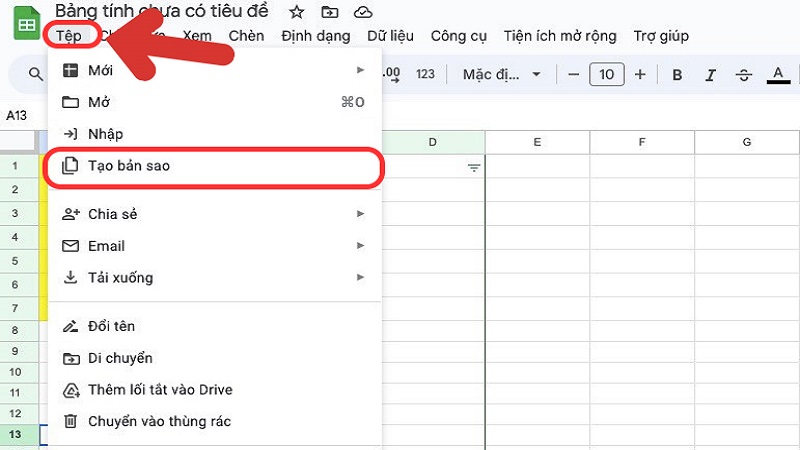
Lưu ý, người dùng có thể đặt tên cho bản sao bằng cách xoá tên cũ tại mục “Tên”. Bên cạnh đó, người dùng có thể chọn vị trí lưu trữ bản sao. Thông thường, bản sao sẽ mặc định lưu trong cùng thư mục chứa bảng tính gốc nhưng người dùng có thể chọn thư mục khác bằng cách nhấp vào mũi trên bên cạnh “vị trí”.
Tải xuống tệp
Cuối cùng, chúng tôi sẽ hướng dẫn cho các bạn cách tải xuống tệp dữ liệu. Đầu tiên, người dùng hãy mở bảng tính trong máy tính Google -> chọn tab tệp ở thanh menu. Tiếp theo, bạn hãy chọn mục tải xuống -> chọn định dạng tệp muốn tải có thể là Microsoft Excel (.xlsx), PDF (.pdf), OpenDocument Format (.ods), Text (.txt), CSV (.csv).
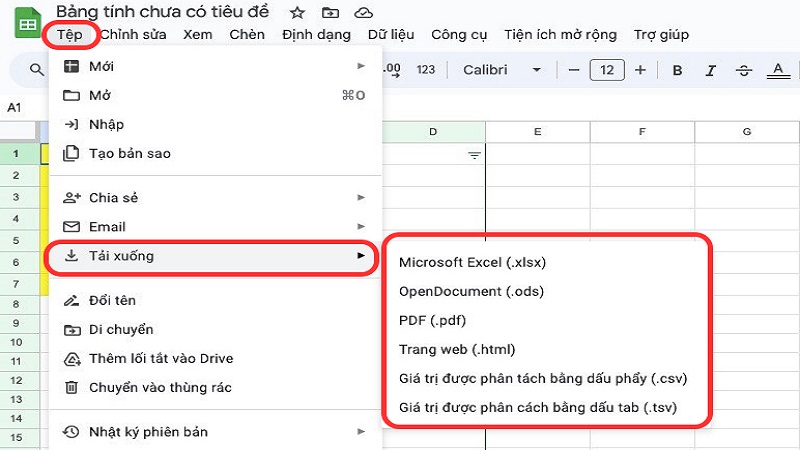
Sau khi bạn chọn định dạng tệp, Google Sheets sẽ tạo ra một bản sao của bảng tính của bạn dưới dạng tệp đó và bắt đầu tải xuống về máy tính. Thời gian tải xuống phụ thuộc vào kích thước của bảng tính và đường truyền internet. Khi quá trình tải xuống hoàn tất, bạn có thể mở tệp đã tải xuống bằng chương trình tương ứng trên máy tính.
Lưu ý khi sử dụng Google Sheets
Khi sử dụng máy tính Google, có một số điều bạn có thể muốn lưu ý để có trải nghiệm sử dụng tốt nhất và đảm bảo an toàn cho dữ liệu của mình:
- Đảm bảo rằng bạn duy trì mật khẩu mạnh cho tài khoản Google và sử dụng các biện pháp bảo mật bổ sung như xác thực hai yếu tố.
- Trước khi chia sẻ bảng tính với người khác, hãy kiểm tra và xác định chính xác quyền truy cập mà bạn muốn cung cấp cho họ (xem, chỉnh sửa, nhận xét).
- Bạn hãy sử dụng tính năng lịch sử phiên bản của Google Sheets để theo dõi các thay đổi và khôi phục phiên bản trước đó trong trường hợp cần thiết.
- Để đảm bảo an toàn cho dữ liệu máy tính Google, bạn hãy sao lưu định kỳ bảng tính bằng cách tải xuống hoặc tự động sao lưu bằng các dịch vụ như Google Drive, dịch vụ sao lưu trực tuyến khác.
- Nếu bạn sử dụng các tiện ích mở rộng hoặc kịch bản của bên thứ ba, hãy cân nhắc cẩn thận về quyền truy cập mà chúng yêu cầu.
- Hãy luôn bảo mật quyền riêng tư cá nhân hoặc những thông tin nhạy cảm khi làm việc với bảng tính đặc biệt là khi chia sẻ với người khác.
- Cuối cùng, Google Sheets có nhiều tài liệu hướng dẫn và nguồn tham khảo trực tuyến để người dùng nắm vững các tính năng và công cụ.
Bằng cách tuân thủ những lưu ý này giúp mọi người sử dụng Google Sheets hiệu quả, an toàn. Mọi người sẽ có trải nghiệm làm việc hiệu quả với các tính năng, công cụ trên Google Sheets.
Tạm Kết
Như vậy, chúng tôi đã chia sẻ những thông tin về máy tính Google và cách sử dụng cơ bản cho các bạn tham khảo. Người dùng có thể lưu tệp, xem tệp, đổi tên, tạo bản sao,… Mong rằng hướng dẫn trên sẽ giúp bạn sử dụng công cụ tính toán của Google hiệu quả, nâng cao hiệu suất công việc. Hãy tiếp tục theo dõi chúng tôi qua fanpage Hoàng Hà Mobile và Youtube Hoàng Hà Channel để liên tục cập nhật những thông tin hữu ích nhé!
XEM THÊM: